Come utilizzare il blocco file di WordPress
Pubblicato: 2021-09-09Il Blocco file di WordPress semplifica l'aggiunta di un collegamento di download per i tuoi file all'interno delle tue pagine e dei tuoi post. Questo è uno dei blocchi WordPress più esclusivi perché aggiunge diverse opzioni in base al tipo di file selezionato. Sapere come usare bene questo blocco può attirare l'attenzione sui tuoi download.
In questo articolo, esamineremo il Blocco file e vedremo come aggiungerlo ai tuoi post e alle tue pagine. Esamineremo anche le sue impostazioni e opzioni, vedremo suggerimenti e best practice per l'utilizzo e vedremo le domande frequenti.
Come aggiungere il blocco file al tuo articolo o pagina
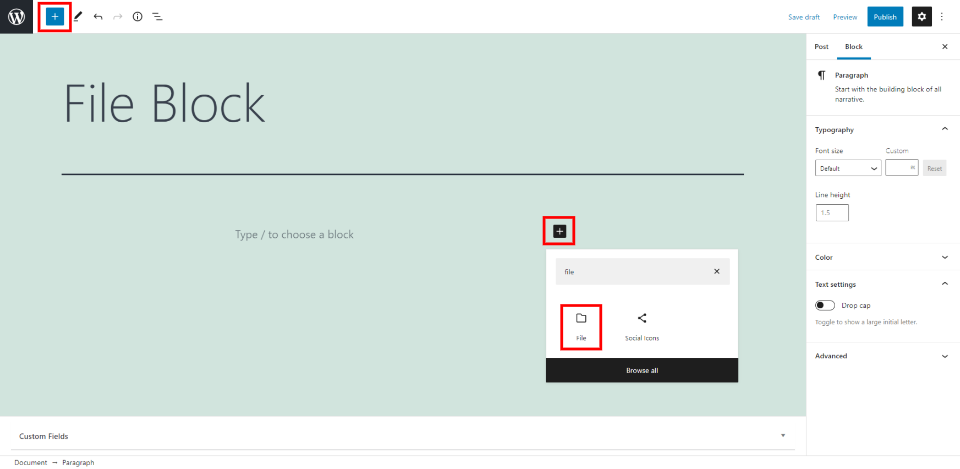
Per aggiungere un Blocco file, innanzitutto, fai clic sullo strumento Inserimento blocchi nella posizione in cui desideri posizionare il blocco o nell'angolo in alto a sinistra dell'editor. Quindi, cerca File e selezionalo.
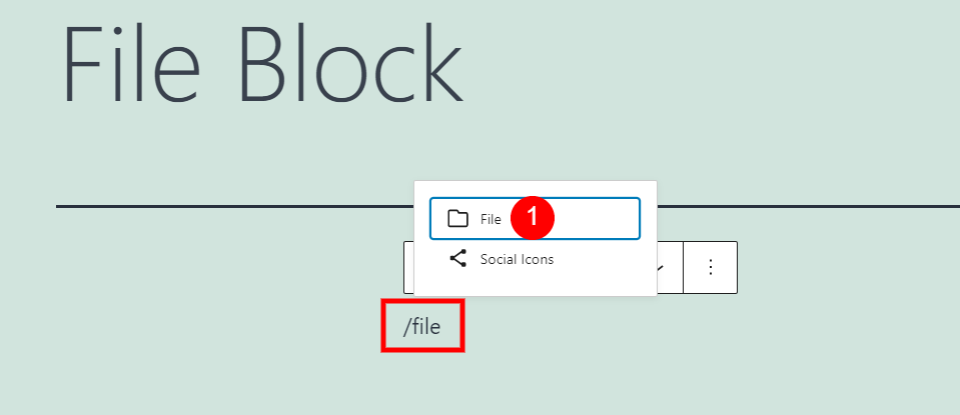
Puoi anche aggiungere il blocco per tipo /file e premere invio dove vuoi che appaia il blocco o selezionare il file dalle opzioni che appaiono durante la digitazione.
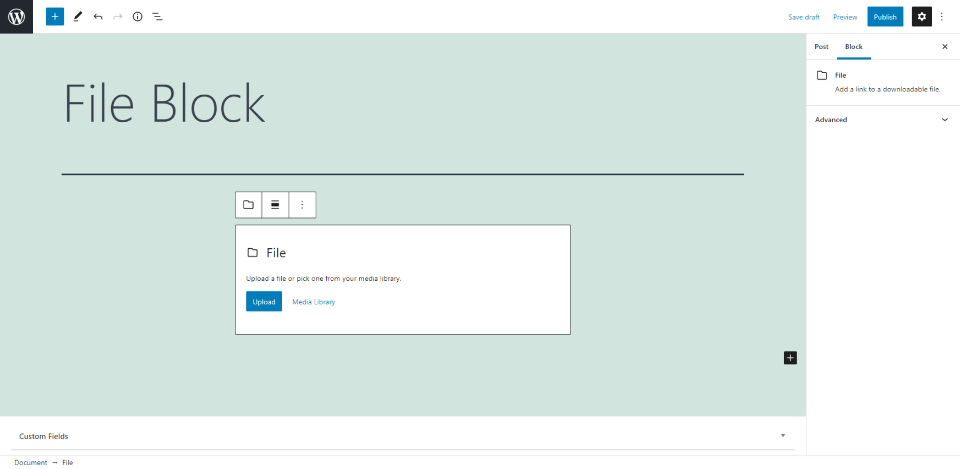
Quindi il Blocco file verrà aggiunto all'area dei contenuti.
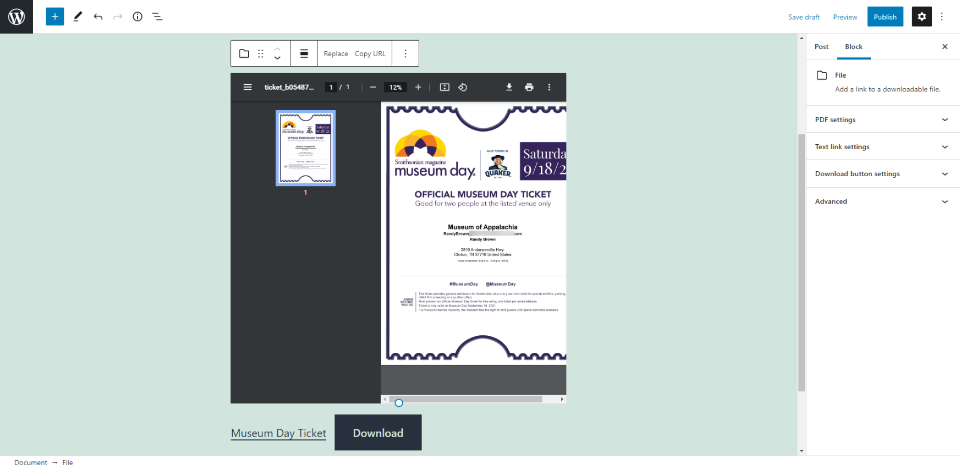
Per utilizzarlo, seleziona semplicemente per caricare un file o seleziona la libreria multimediale per scegliere il file. I PDF mostreranno un'anteprima del file. Gli strumenti per il PDF variano a seconda del browser. Sto visualizzando il PDF in Chrome, che include strumenti PDF per mostrare o nascondere il menu PDF, vedere il titolo, il numero di pagina, ridimensionare, adattare alla pagina, ruotare, scaricare, stampare e visualizzare le opzioni di visualizzazione PDF.
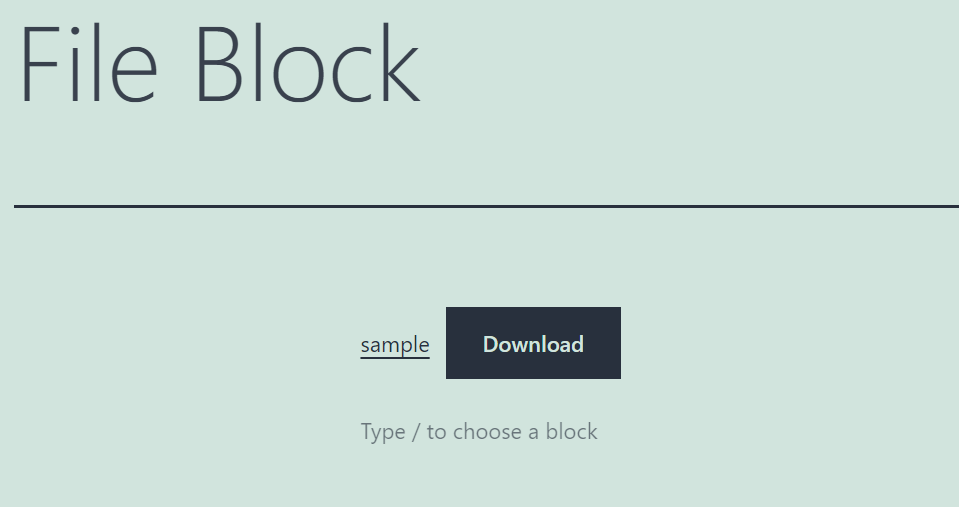
Altri file, come le immagini, mostreranno il nome del file e un pulsante di download.
Impostazioni e opzioni del blocco file
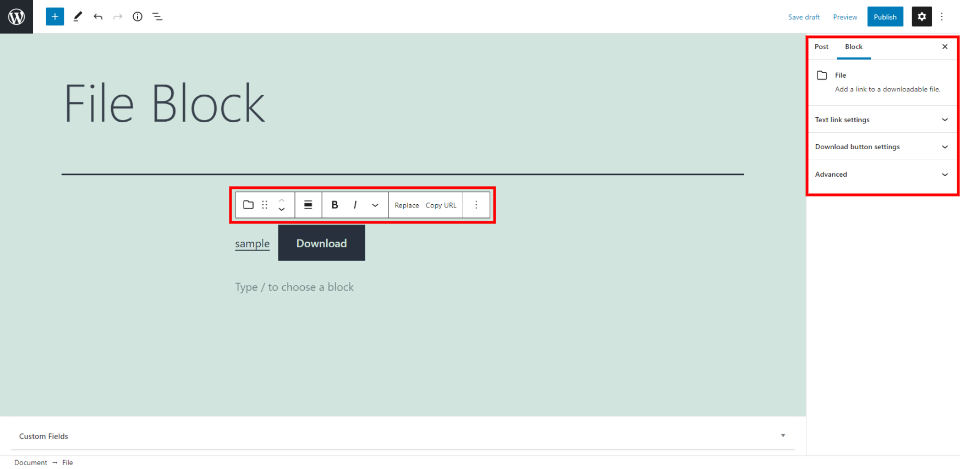
Il Blocco file include impostazioni e opzioni all'interno del blocco stesso e della barra laterale destra.
Barra degli strumenti Blocco file
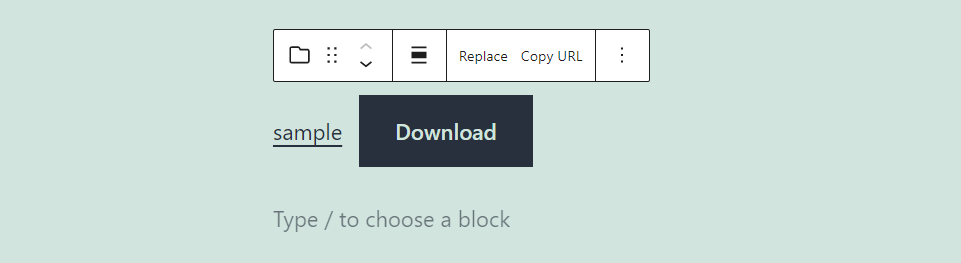
La barra degli strumenti Blocco file è posizionata sopra il blocco quando si seleziona il blocco.
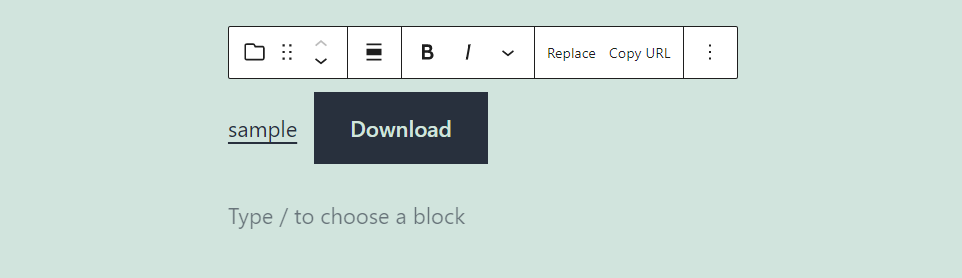
Selezionando il testo all'interno del file, come il nome del file del pulsante, aggiungi nuove impostazioni per il testo.
Cambia tipo di blocco o stile
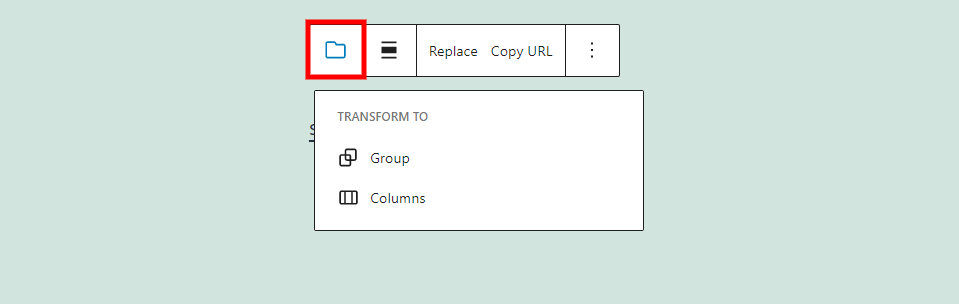
Puoi modificare lo stile del blocco in colonne o in un gruppo. Colonne modifica il numero di colonne, mentre Gruppo consente di controllare lo stile di più blocchi come un singolo blocco.
Trascina e sposta
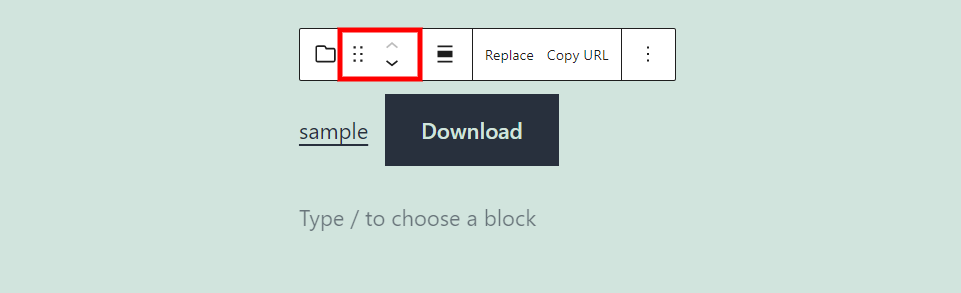
Lo strumento Trascina ti permette di trascinare il blocco dove vuoi. Puoi anche utilizzare le frecce su e giù dello strumento Sposta per spostare il blocco in alto o in basso nel contenuto.
Allineamento modifica file
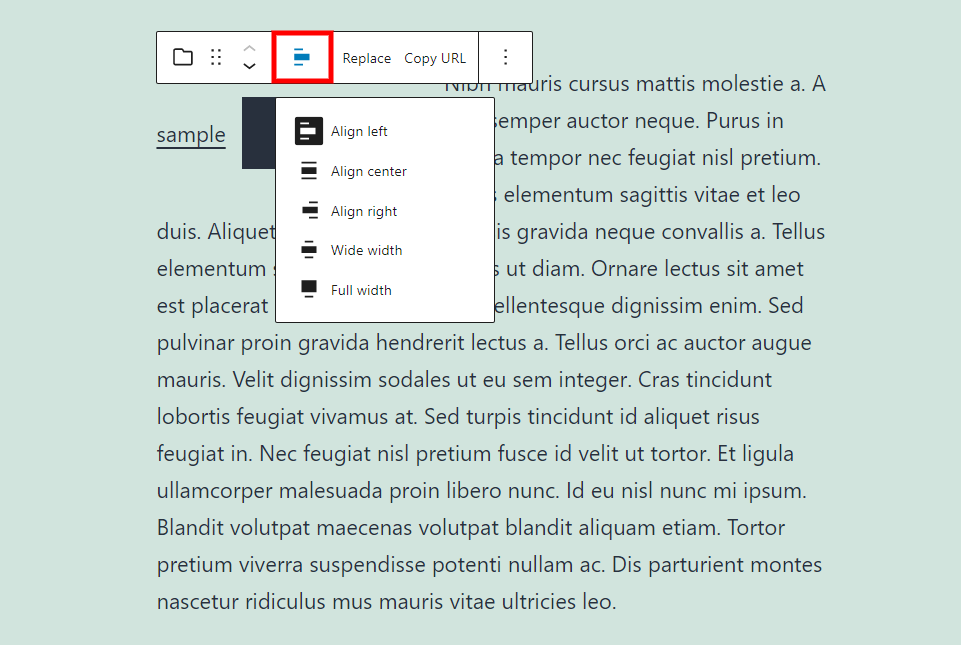
Le opzioni di allineamento includono sinistra, destra, larghezza ampia e larghezza completa. Posizionalo a sinistra e a destra su quel lato dello schermo e avvolgilo con il testo del paragrafo sottostante.
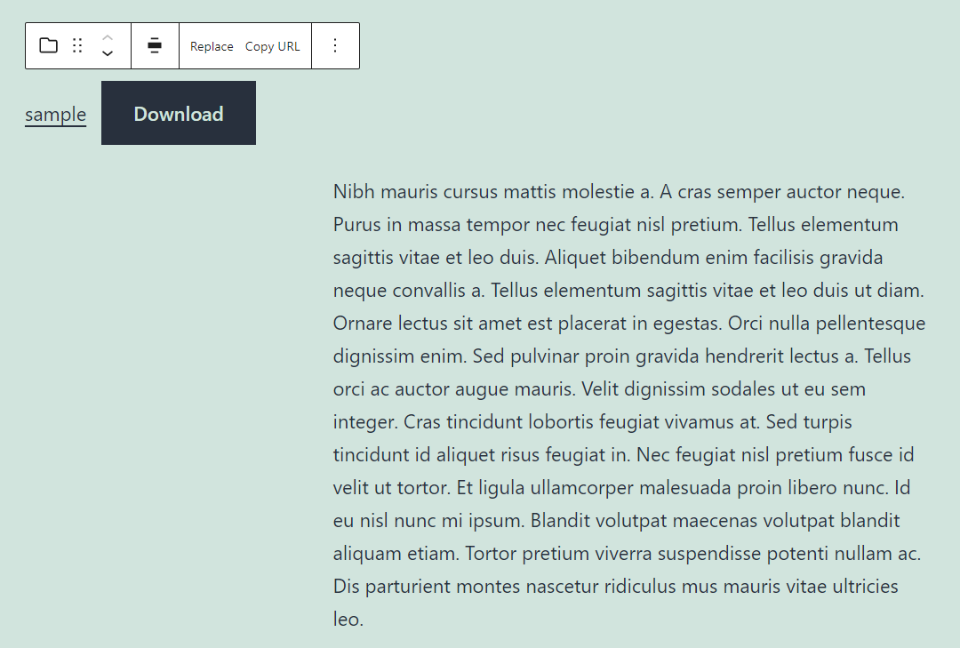
Questa è ampia larghezza. Posiziona il blocco a sinistra dell'area del contenuto.
grassetto e corsivo
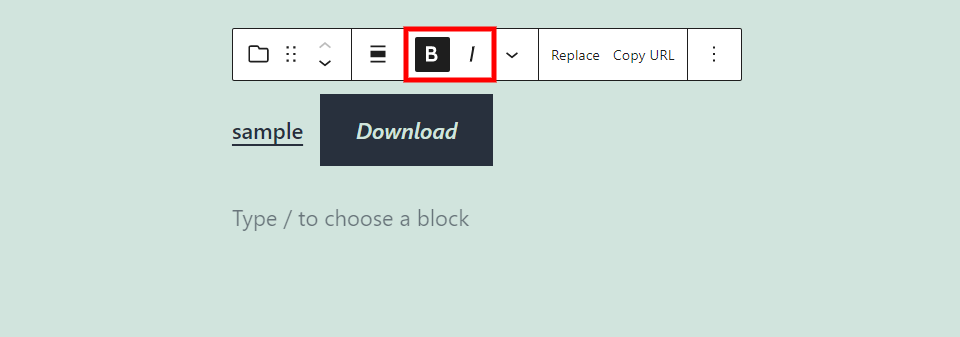
Selezionando il nome del file o il pulsante di download vengono visualizzate le opzioni in grassetto e corsivo. Questi influiscono sul testo che stai evidenziando e possono essere usati insieme o indipendentemente. Ho messo il nome del file in grassetto e il testo del pulsante in corsivo.
Più opzioni
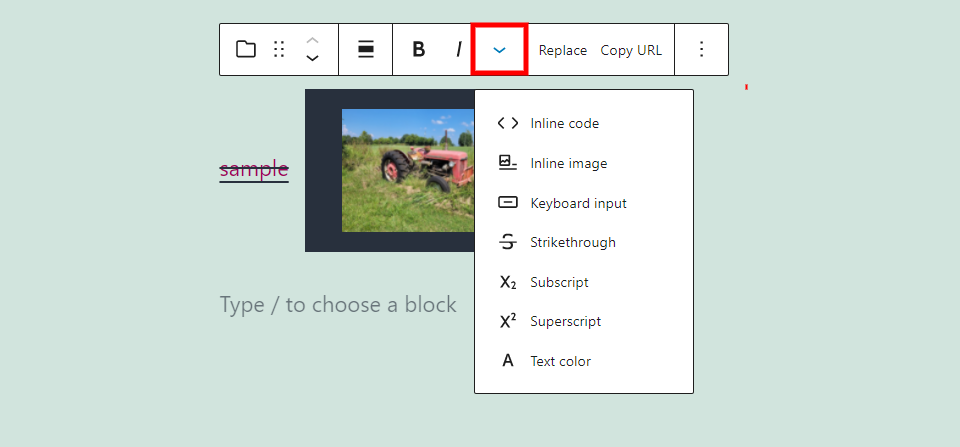
Altre opzioni apre le opzioni per lo stile del testo. Ne ho aggiunti diversi nell'esempio. Loro includono:
Codice in linea : modella il testo in modo che assomigli al codice.
Immagine in linea : aggiunge un'immagine dalla libreria multimediale alla posizione del cursore del mouse. Ho aggiunto un'immagine al pulsante.
Input da tastiera : modella il testo con la formattazione HTML della tastiera.
Barrato : inserisce una linea nel testo, come il titolo del file nell'immagine sopra.
Pedice : rende il testo un pedice.
Apice : rende il testo in apice.
Colore del testo : consente di modificare il colore del testo, come il titolo del file sopra. L'icona si sposta sulla barra degli strumenti quando viene utilizzata.
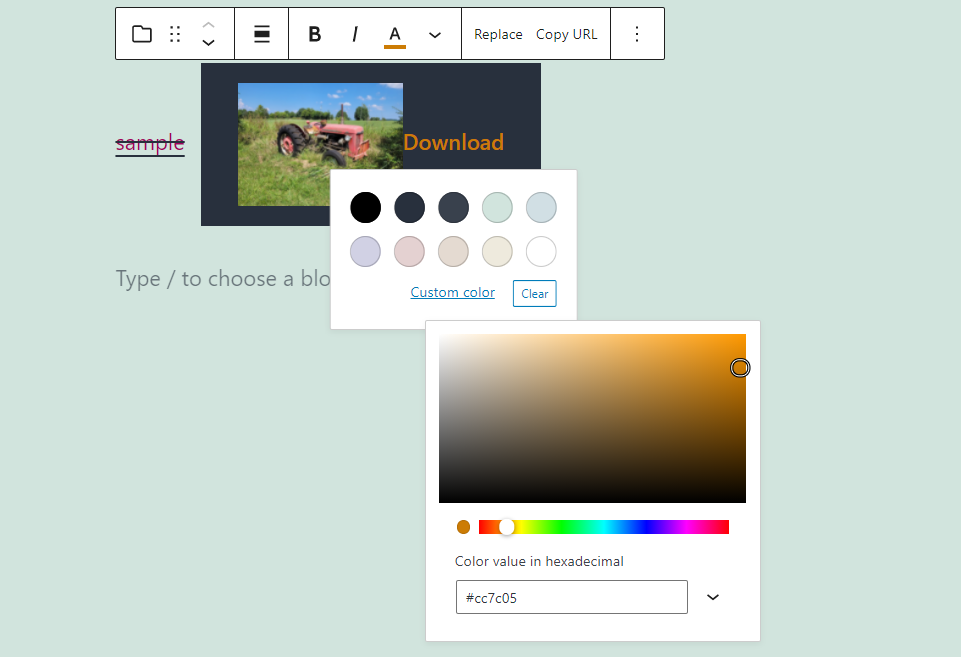
Per le opzioni di colore, includi i colori preselezionati o crea un selettore di colori personalizzato. Il selettore colore include un campo per un codice esadecimale, un codice RGB o un codice HSL.
Sostituisci file
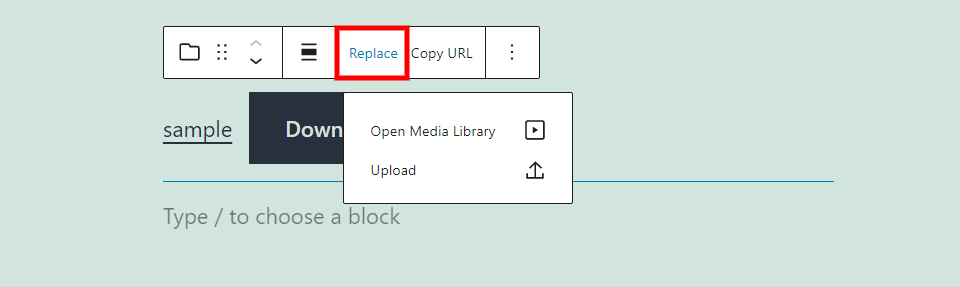
Questa opzione ti consente di scambiare il file con un altro dalla tua libreria o con uno che carichi.
Copia URL
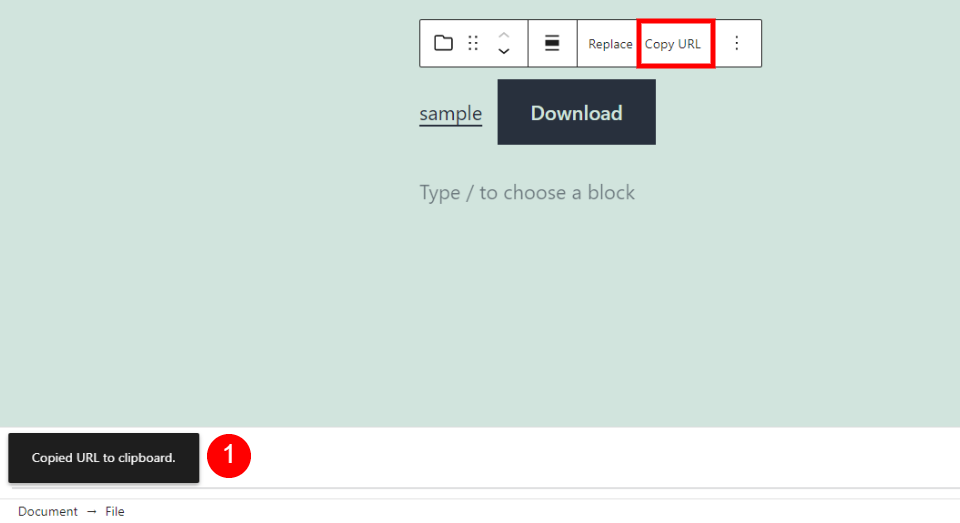
Questo copia l'URL del file negli appunti. Vedrai un messaggio nell'angolo in basso a sinistra che l'URL è stato copiato.
Opzioni
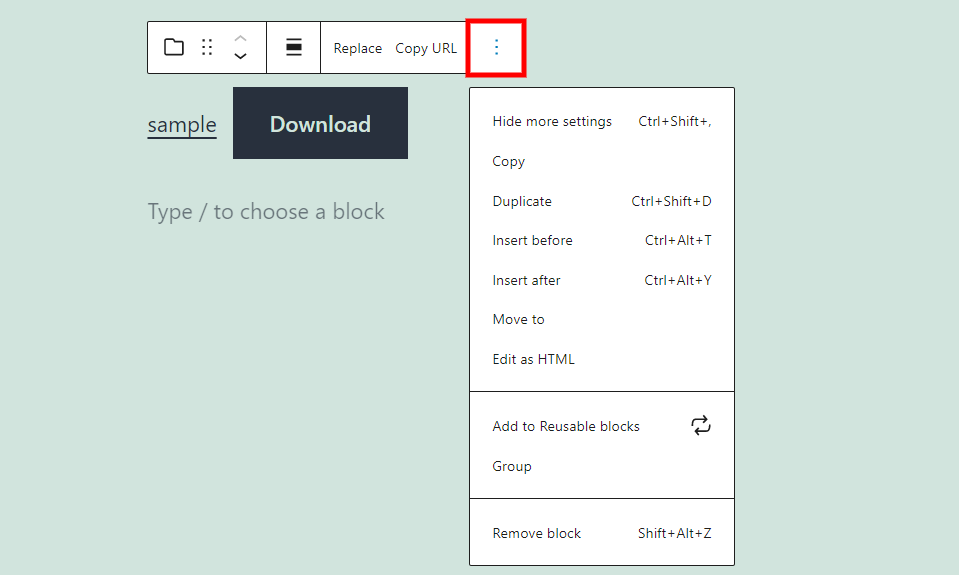

Le opzioni sono incluse:
Nascondi altre impostazioni : nasconde la barra laterale.
Copia : copia il Blocco file in modo da poterlo incollare all'interno del contenuto.
Duplica : posiziona un duplicato del Blocco file sotto l'originale.
Inserisci prima : inserisce uno spazio prima del Blocco file in cui è possibile aggiungere un blocco.
Inserisci dopo : inserisce uno spazio dopo il Blocco file in cui è possibile aggiungere un blocco.
Sposta in : posiziona una linea blu che ti consente di controllare dove spostare il Blocco file.
Modifica come HTML : apre la versione dell'editor di codice del blocco in cui è possibile modificare l'HTML.
Aggiungi a blocchi riutilizzabili : aggiunge il Blocco file ai blocchi riutilizzabili.
Gruppo : aggiunge il blocco a un gruppo che è possibile regolare insieme.
Rimuovi blocco : elimina il Blocco file.
Strumento di ridimensionamento dei blocchi di file
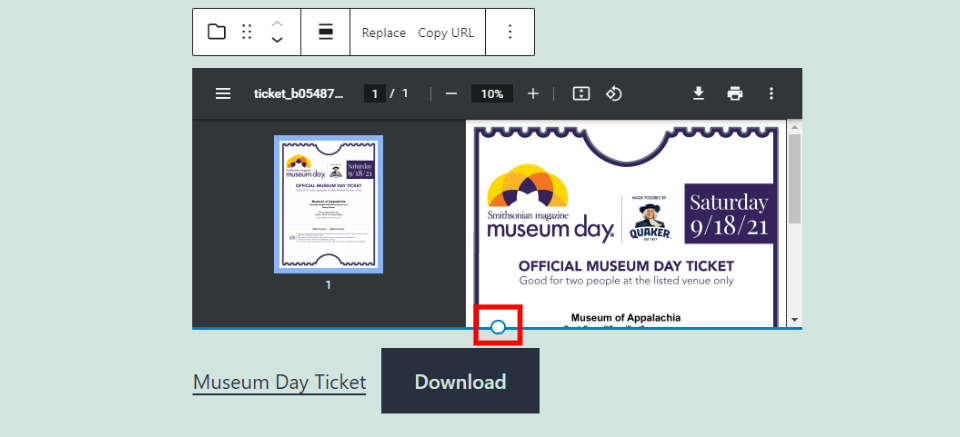
Se il file è un PDF, vedrai uno strumento di ridimensionamento sotto l'anteprima del PDF. Prendi questo strumento e trascinalo verso l'alto o verso il basso per ridimensionare l'altezza dell'area di anteprima.
Impostazioni della barra laterale del blocco file
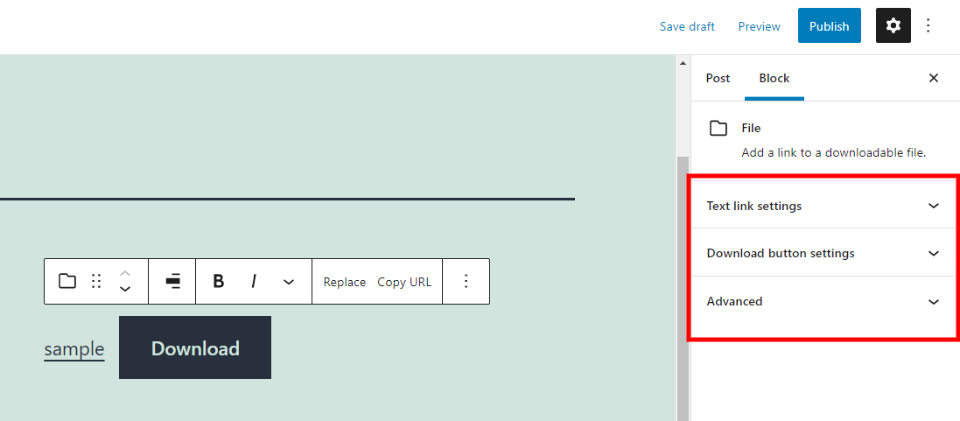
Le impostazioni della barra laterale includono il collegamento di testo, le impostazioni del pulsante di download e avanzate. Apri o chiudi la barra laterale facendo clic sull'ingranaggio nell'angolo in alto a destra. Facendo clic sul blocco, la barra laterale passa alle opzioni Blocco file.
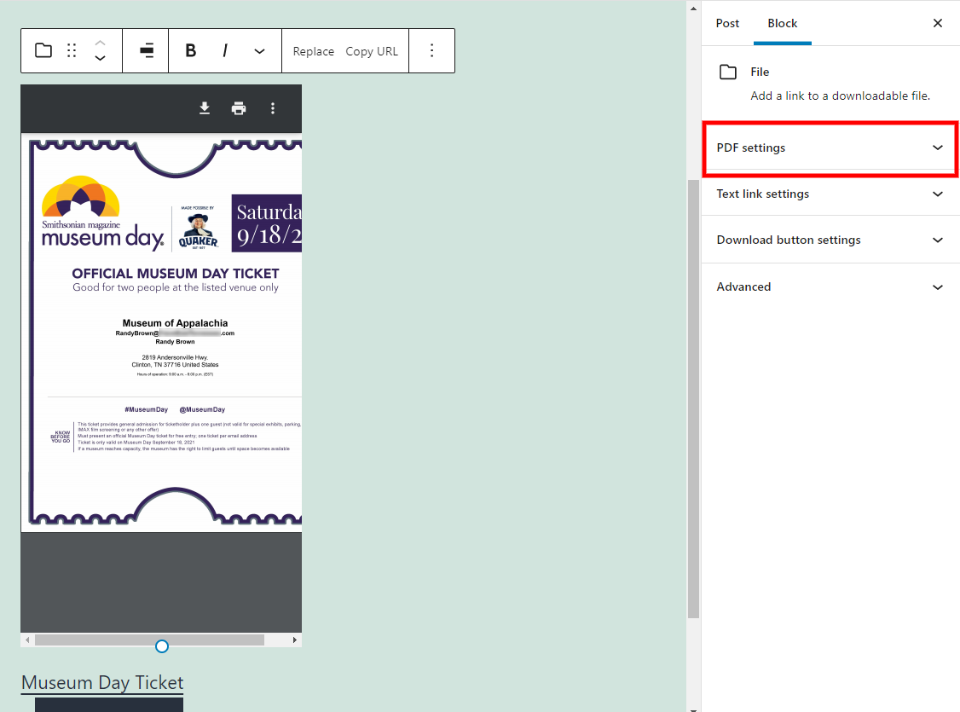
Se il file è un PDF, verrà aggiunto un nuovo set di opzioni per il PDF.
Impostazioni PDF
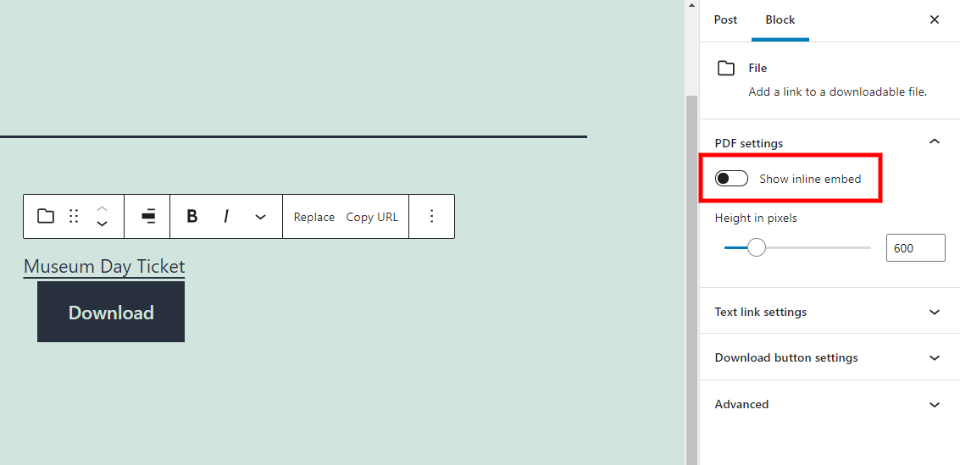
Mostra incorporamento in linea consente di abilitare o disabilitare l'anteprima PDF. È abilitato per impostazione predefinita. Disabilitarlo mostra solo il titolo e il pulsante di download. Questo esempio mostra che è disabilitato.
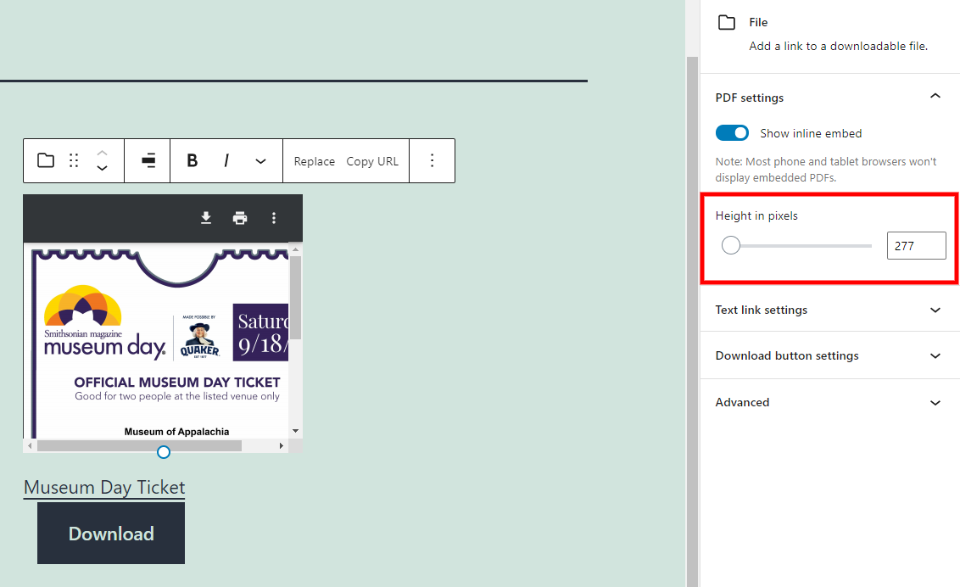
L'altezza in pixel fornisce un dispositivo di scorrimento e un campo in cui è possibile regolare l'altezza dell'anteprima PDF. Rendendolo più piccolo delle sue dimensioni effettive si aggiunge la barra di scorrimento sul lato.
Impostazioni del collegamento di testo
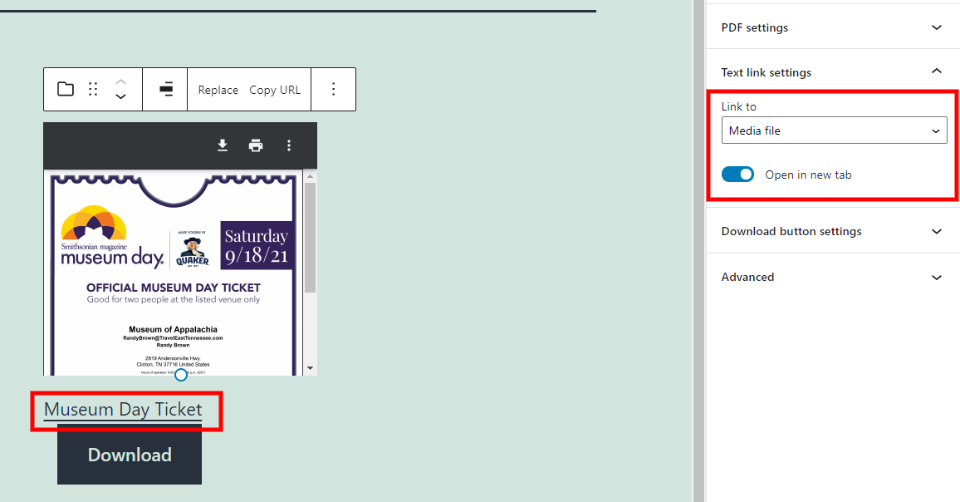
Le impostazioni del collegamento di testo ti consentono di scegliere come funziona il collegamento al nome del file. Puoi collegarlo al file multimediale o alla pagina degli allegati del file. Puoi anche aprirlo nella stessa scheda o in una nuova scheda.
Impostazioni del pulsante di download dei file
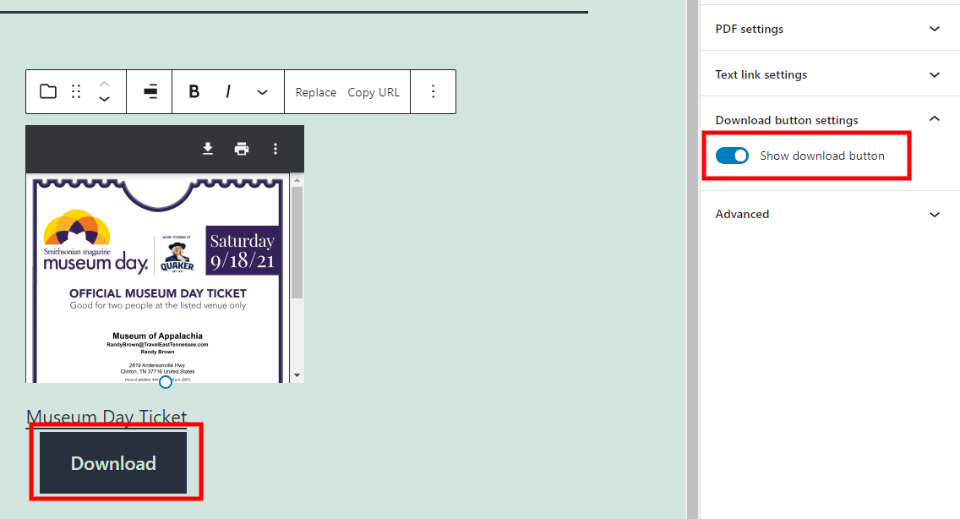
Questa opzione ti consente di nascondere o mostrare il pulsante di download. Questo è utile se usi il nome del file come link per il download.
Avanzate
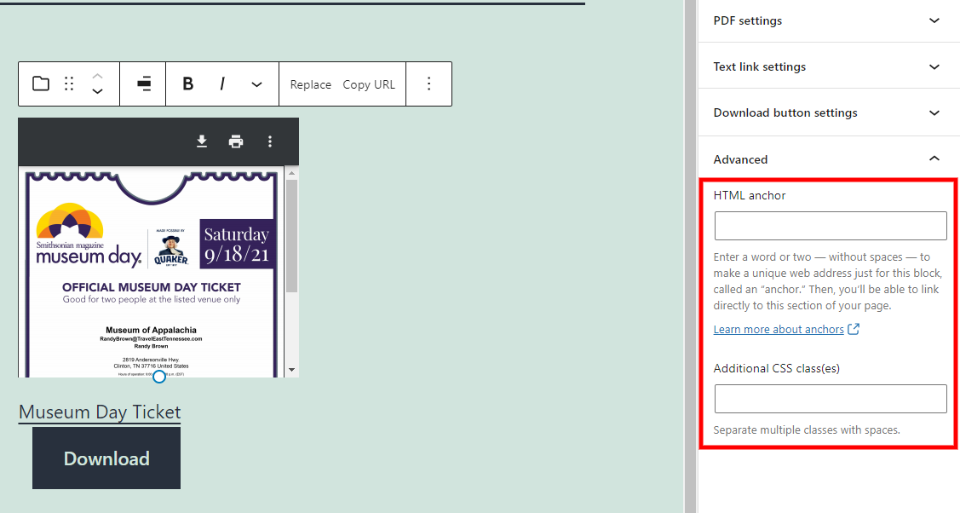
Le impostazioni avanzate includono l'ancora HTML e le classi CSS aggiuntive. L'ancora crea un URL univoco in modo che tu possa collegarti direttamente al blocco. Il campo Classe CSS consente di aggiungere classi CSS personalizzate per definire lo stile del Blocco file.
Impostazioni colore gruppo file
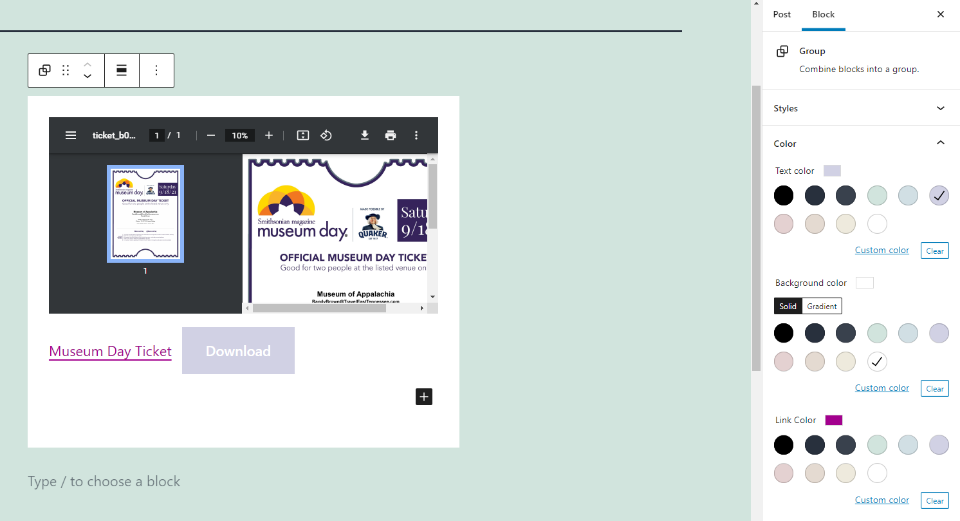
Se hai convertito il Blocco file in un gruppo, vedrai le impostazioni per il testo, lo sfondo e i colori dei collegamenti. Avrai comunque accesso alle normali impostazioni selezionando il blocco.
Suggerimenti e best practice per l'utilizzo efficace del blocco file
Assegna un nome al collegamento del titolo visualizzato in modo che abbia senso per l'utente selezionando il testo e digitando un nuovo titolo.
Etichetta il pulsante in modo che l'utente sappia cosa aspettarsi. Disabilita il pulsante se non è necessario.
Dai uno stile al pulsante e al testo del titolo per far sì che il download si distingua dal resto del contenuto. Assicurati di utilizzare colori facili da leggere e che contrastino bene con i tuoi sfondi.
Trasforma il blocco in un gruppo se vuoi dare uno stile allo sfondo.
Ridimensiona l'anteprima PDF per adattarla all'area di progettazione del contenuto. Disabilita l'anteprima PDF se vuoi mantenere il contenuto nascosto o se la prima pagina non ha un bell'aspetto all'interno del tuo contenuto.
Domande frequenti sul blocco file
Qual è lo scopo del Blocco file?
Per fornire un pulsante di download in modo che i visitatori possano scaricare un file.
Qual è il vantaggio di utilizzare un blocco file?
Ti consente di fornire un collegamento e un pulsante che puoi modellare e controllare. Incollare un collegamento a un download convertirà il collegamento in un blocco da incorporare, che può visualizzare uno snippet o un'anteprima in modo diverso da come desideri.
Per che tipo di file può essere utilizzato?
Può essere utilizzato per qualsiasi tipo di file scaricabile inclusi PDF, audio, video, immagini, documenti, plug-in, temi figlio, ecc.
Sono supportati tutti i tipi di file?
No. Non può caricare file zip o altre estensioni che WordPress non supporta.
Può scaricare più file?
No. Ogni Blocco File può essere connesso a un solo file alla volta.
Potete aggiornare il file scaricabile?
Sì. Seleziona l'opzione Sostituisci per scegliere un nuovo file. Puoi nominarlo con lo stesso nome del file originale.
Il Blocco File può essere trasformato in un altro blocco?
Sì. Può anche diventare colonne o un gruppo.
Conclusione
Questo è il nostro sguardo al Blocco file di WordPress. È un blocco semplice che ti consente di fornire molti tipi di file e include opzioni di testo e pulsanti per il collegamento. Entrambi possono essere stilizzati indipendentemente. Mi piace che aggiunga un'anteprima se il file è un PDF e che è regolabile. Questo blocco è eccellente per fornire collegamenti a file scaricabili dal tuo sito web.
Vogliamo sentire da voi. Usi il Blocco File? Fateci sapere cosa ne pensate nei commenti.
Immagine in primo piano tramite Jane Kelly / shutterstock.com
